پنل جلویی:

چراغ های نمایشگر پنل جلویی به شرح زیر است:
1. چراغ Power: نشانده اتصال صحیح آداپتور برق به دستگاه است.
2. چراغ USB: نشاندهنده اتصال مودم توسط کابل USB به کامپیوتر است.
3. چراغ LAN: نمایانگر اتصال LAN به یک وسیله دیگر است
4. چراغ ADSL: در صورت ثابت روشن بودن نمایانگر وجود سرویس ADSL روی خط تلفن متصل شده است.
5. چراغ Internet: در صورت تنظیم صحیح مودم و اتصال مودم با اینترنت این چراغ روش خواهد شد.
پنل پشت دستگاه:

اتصالات پشت دستگاه به شرح زیر است:
LINE: اتصال به خط تلفن از طریق Splitter
USB: محل اتصال کابل USB
LAN: اتصال کابل شبکه برای کامپیوتر
RESET: دکمه ریست کردن مودم
POWER: اتصال آداپتور برق
ON/OFF: دکمه روش و خاموش کردن
اتصال مودم:
1. نیازمندی های سیستمی:
1.1. سرویس ADSL فعال از سرویس دهنده گان اینترنت
1.2. یک کامپیوتر با کارت شبکه کابلی و کابل شبکه (کابل شبکه در پک مودم موجود است)
1.3. فعال بودن پروتکل TCP/IP روی کامپیوتر (بصورت پیش فرض در ویندوز فعال است)
1.4. یک مروگر وب مانند فایرفاکس، اینترنت اکسپلورر، کروم، اپرا یا …..
اتصال به مودم
لطفا قبل از هر کاری از فعال بودن سرویس ADSL خود مطمئن شوید (با اتصال مودم به خط تلفن باید چراغ ADSL پس از حدود 30 ثانیه ثابت روش شود) سپس مراحل زیر را برای اتصال مودم انجام دهید:
1. اتصال کارت شبکه کامپیوتر به یکی از پورت های LAN مودم با کابل شبکه مناسب (اگر کامپیوتر شما دارای کارت شبکه نیست یا میخواهید کامپیوتر دومی را بوسیله USB به مودم متصل کنید ابتدا نحوه راه اندازی USB را در آخر همین مقاله مطالعه نموده و سپس مراحل کار را از همین جا ادامه دهید)
2. اتصال خط تلفن از طریق Splitter موجود در پک مودم به مودم
3. اتصال آداپتور برق و سپس روشن کردن مودم
شکل زیر راهنمای خوبی برای اتصالات است:


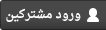



 دیدگاهها برای نحوه نصب فيزيكي سيستم ADSL بسته هستند
دیدگاهها برای نحوه نصب فيزيكي سيستم ADSL بسته هستند